win11顯示卡驅動程式怎麼更新_win11顯示卡驅動程式更新教學課程
- WBOYWBOYWBOYWBOYWBOYWBOYWBOYWBOYWBOYWBOYWBOYWBOYWB轉載
- 2024-05-08 10:13:131247瀏覽
在更新電腦顯示卡驅動時遇到困難?別擔心,php小編子墨已為你準備了詳細指南。本教學將逐步指導你如何在 Windows 11 系統中更新顯示卡驅動,解決你顯示卡驅動更新帶來的煩惱。繼續閱讀,了解更新顯示卡驅動的簡單步驟,讓你的電腦效能達到最佳狀態。
1、直接桌面底部搜尋【裝置管理員】開啟。
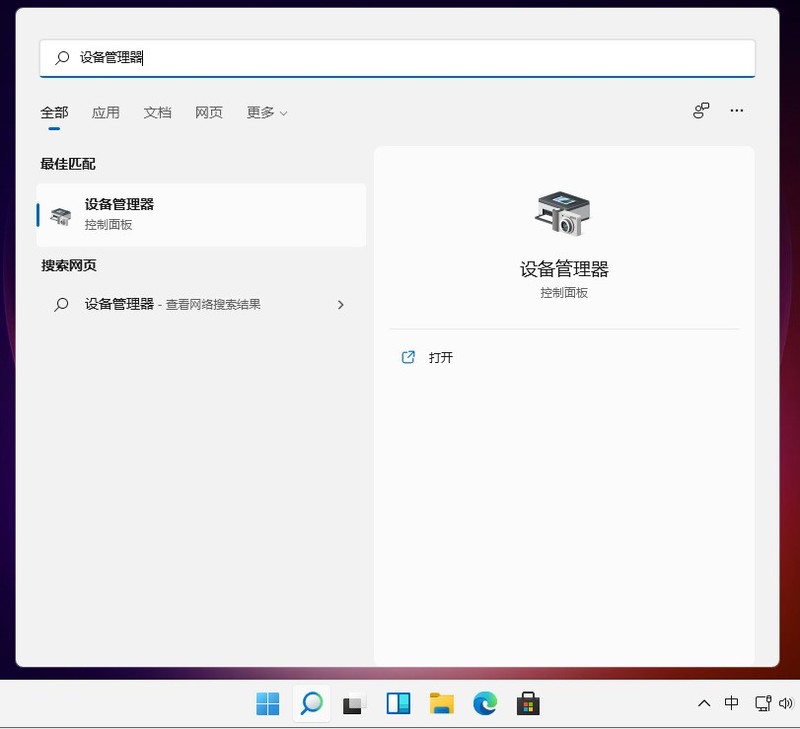
2、點選進入【裝置管理員】,開啟【顯示適配器】。
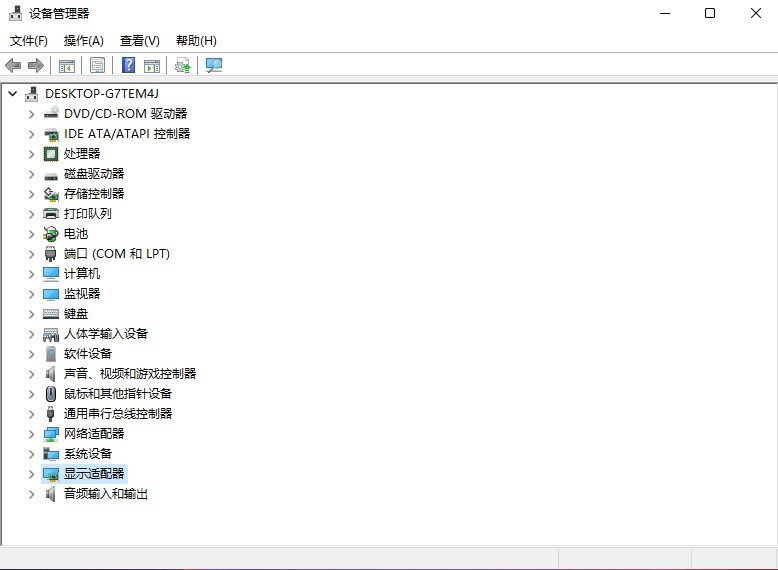
3、右鍵點選選擇【更新驅動程式】。

4、選擇【瀏覽我的電腦以尋找驅動程式軟體】。
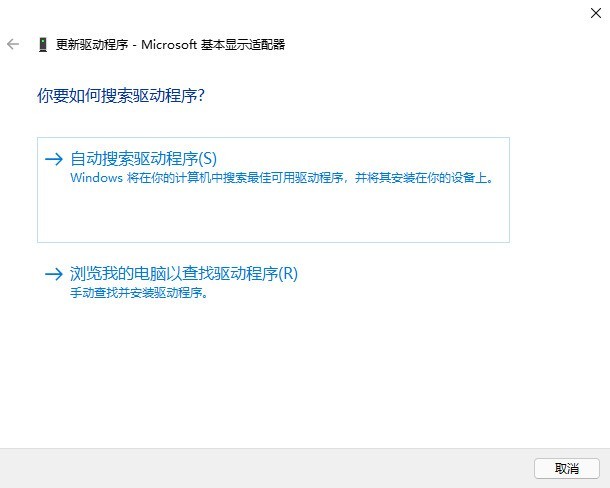
5、新增你的程式驅動程序,點擊【下一步】即可完成安裝。 (如果需要重新安裝驅動的話,也可以選擇卸載掉驅動,然後直接去電腦官網下載新的驅動安裝即可)。
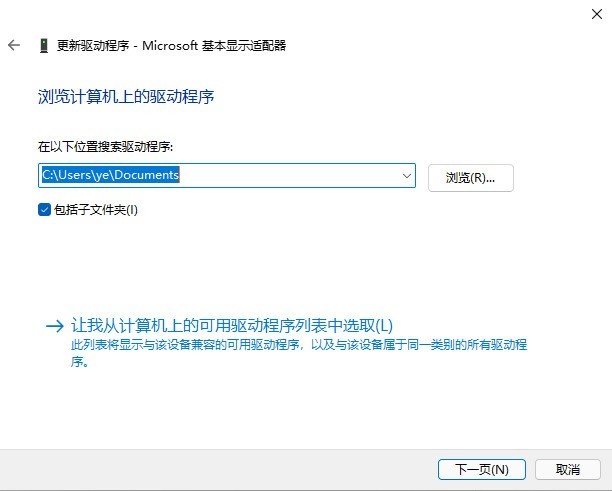 #
#
以上是win11顯示卡驅動程式怎麼更新_win11顯示卡驅動程式更新教學課程的詳細內容。更多資訊請關注PHP中文網其他相關文章!
陳述:
本文轉載於:zol.com.cn。如有侵權,請聯絡admin@php.cn刪除

